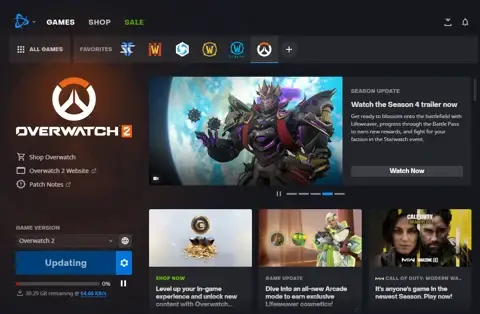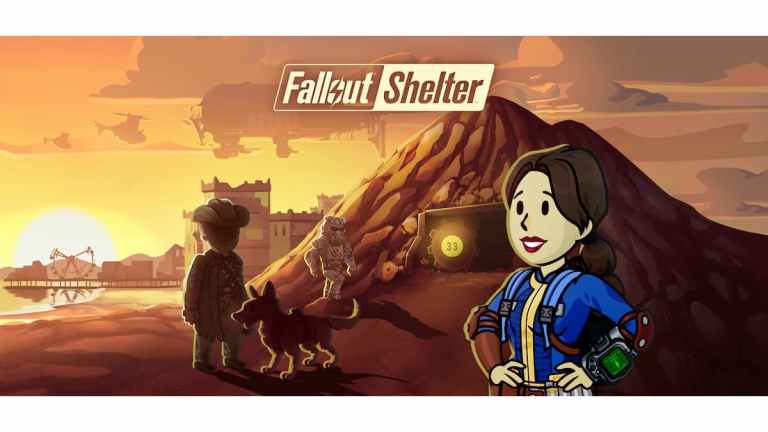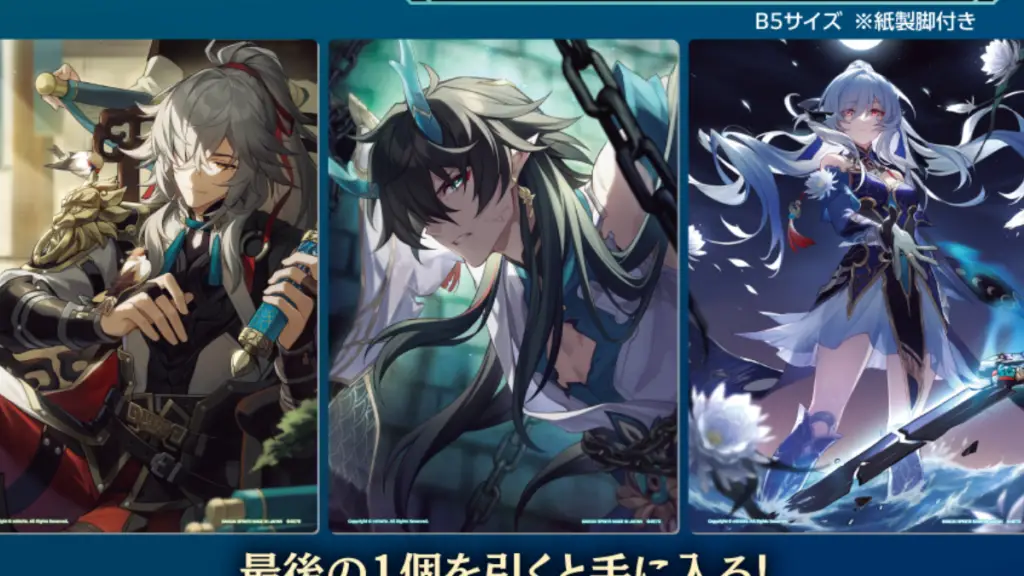Si experimentas una velocidad de descarga lenta en la aplicación de escritorio Battle.net, podría deberse a varias razones. Aquí hay ocho cosas que puedes hacer para aumentar la velocidad de descarga en la aplicación Battle.net.
Aquí le mostramos cómo mejorar su velocidad de descarga en 8 pasos
Si quieres jugar juegos populares de Blizzard como World of Warcraft, Diablo 4 u Overwatch 2, necesitas la aplicación de escritorio Battle.net para descargar e instalar estos juegos. Dado que la mayoría de los juegos de Blizzard ocupan una gran cantidad de espacio en tu disco duro, tienes que descargar varios gigabytes de datos y, obviamente, no quieres pasar horas esperando a que finalice la descarga.
Pero de vez en cuando, es posible que experimentes velocidades extrañamente lentas al descargar un juego o actualizar a través de la aplicación Battle.net. Esto podría deberse a varios factores, como problemas con el servidor, problemas de conexión a Internet o también conflictos con otro software instalado en su computadora. Aquí hay un montón de ideas que deberías probar para aumentar la velocidad de descarga en Battle.net.
Importante:
Si ha probado todas las siguientes opciones y su velocidad de descarga aún no alcanza su capacidad de ancho de banda, el motivo también podría ser el siguiente. Blizzard limita manualmente la velocidad de descarga a un límite determinado. Para verificar esto, hacer una prueba de velocidad – La forma más sencilla de hacerlo es escribir "prueba de velocidad" en la barra de búsqueda de Google y hacer clic en el widget de prueba de velocidad de Internet en los resultados.
Pasemos a las cosas que debes considerar cuando experimentes una velocidad de descarga lenta en Battle.net:
Battle.net: Cómo arreglar la velocidad de descarga lenta
- Comprueba tu conexión a Internet: Las velocidades de descarga lentas pueden deberse a problemas con su conexión a Internet. Asegúrese de que su conexión a Internet sea estable y de que no esté experimentando ningún otro problema con su red. Siempre vale la pena intentar reiniciar su módem y/o enrutador.
- Si el estado de su descarga parece ser atrapado en la fase de “Inicialización”mantén la calma y espera. Por lo general, es sólo cuestión de tiempo antes de que comience la descarga.
- Cerrar otras aplicaciones: Si se ejecutan otras aplicaciones o programas en su computadora mientras descarga juegos en Battle.net Launcher, podrían estar usando ancho de banda y ralentizando sus velocidades de descarga. Intente cerrar otras aplicaciones y vea si eso ayuda a acelerar la descarga.
- Cambie la configuración de velocidad de descarga: El iniciador de Battle.net te permite ajustar la configuración de velocidad de descarga. Es posible que desee intentar cambiar esta configuración para ver si ayuda a mejorar sus velocidades de descarga. Para hacer esto, haz clic en el ícono de Blizzard en la esquina superior izquierda de la aplicación Battle.net, selecciona "Configuración" y luego haz clic en la pestaña "Descargas". Aquí puede ajustar la configuración de velocidad de descarga.
- Mientras experimentábamos un poco con la configuración de Battle.net durante un número reciente, descubrimos que elige un servidor de región de Battle.net diferente También puede resolver problemas de conexión.
- Deshabilite todos los firewalls o software antivirus: A veces, los cortafuegos y el software antivirus pueden interferir con las descargas y reducir la velocidad. Si experimenta velocidades de descarga lentas, intente desactivar temporalmente los cortafuegos o el software antivirus para ver si eso ayuda.
- Deshabilitar VPN: La aplicación Battle.net es conocida por no ser muy compatible con VPN, así que intenta descargar datos sin ella.
- Pregúntales a tus amigos si ellos también tienen problemas para descargar datos de Battle.net. Si es así, puedes estar seguro de que el problema está en Blizzard y no tiene nada que ver con tu configuración de red o software específico.
Si ha probado todas las opciones mencionadas y su velocidad de descarga aún no alcanza su capacidad de ancho de banda, es muy probable que Blizzard esté limitando manualmente la velocidad de descarga como se mencionó anteriormente. En este caso, tendrás que vivir con el hecho de que actualmente no puedes descargar el juego a toda velocidad o intentar descargarlo otro día y, con suerte, con el ancho de banda completo.
También puedes consultar este artículo que te da 6 consejos para aumentar Velocidades de descarga demasiado lentas en Battle-net .